昨日まで何ともなかったのに、今日電源を入れたら起動しなくなった。
強制的に電源を落としたら、?マークが表示され起動しない。
そんなご経験はありませんか?
そんな経験をすると、気になってくるのがハードディスクの寿命。
いったいどれくらいで壊れるものなんでしょうか?

ハードディスクの故障原因はいくつか考えられるため、
これだけ気をつけておけば、という決定的なものはありません。
しかし、マメなバックアップや定期的な検証など、
メンテナンスを行うことで、致命的なダメージを避けられるかもしれません。
続きを読む ハードディスクの寿命は?
デスクトップを動画で保存
デスクトップの画面を静止画で保存したい場合は、
スクリーンショット(「コマンド」+「shift」+「3」)の機能を使うことで、
簡単に保存することができます。
では、デスクトップでの一連の操作を動画で保存する事はできないのでしょうか?
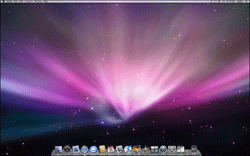
実は、Mac OS X v10.6以降をご利用の方であれば、
特殊なソフトをインストールする事なく簡単に動画の保存ができます。
そこで今回は、デスクトップでの操作を動画で保存する方法をご紹介します。
続きを読む デスクトップを動画で保存
トラブル Q & A(メモリ編)

今回は日々寄せられるトラブル相談の中から、
メモリに関するものをピックアップしました。
Q. メモリが不足するとどうなるのですか?
A. メモリはシステムやアプリケーションが動作する為に必要なものです。
起動している全てのアプリケーションがメモリを使用するため、
多くのアプリケーションを同時に起動したり、サイズの大きな書類を開くと、
より多くのメモリを必要とします。
メモリが不足すると、システムはハードディスクの空きスペースを利用し、
不足した分のメモリを補います。これを「仮想メモリ」といいます。
この機能により、メモリが不足した場合でもシステムやアプリケーションは
安定して動作する様になっています。
しかし、ハードディスクはメモリと比べ、読み書きの速度が格段に遅く、
動作がもたつく原因にもなりますし、空き容量不足だとフリーズしやすくなります。
作業に見合った十分なメモリを用意しましょう。
続きを読む トラブル Q & A(メモリ編)
iMac (Early 2009)(Early 2008)(Mid 2007)のハードディスク交換承ります。

iMac (Early 2008)/iMac (Mid 2007)のハードディスク交換の問い合わせを多数頂いておりますが、
マックラックでは、まだまだ対応しております。

午前中に本体をお持ち込み頂ければ、当日中の交換も可能です。
まずは、一度ご相談ください。
iMac (Early 2009)(Early 2008) (Mid 2007)のモデルは、アップルでの修理が受けられなくなっていますが、
ハードディスク交換以外でも出来る限りの対応をしております。
また、「修理は考えていないが、データだけは取り出したい」という作業も承りますので、
是非、一度ご相談ください。
※iMac (Early 2009)(Early 2008) (Mid 2007)の主な型番は、
「MB417J/A 」「MB418J/A 」「MB419J/A 」「MB420J/A 」
「MB323J/A」「MB324J/A」「MB325J/A」
「MA876J/A」「MA877J/A」「MA878J/A」です。
BootCampを削除するには?
BootCamp(Windowsボリューム)を削除したい場合、どうしたら良いのでしょうか?

以下の方法を参考に削除してください。
BootCamp領域を削除する方法 続きを読む BootCampを削除するには?
用紙を節約して印刷
ホームページの情報などを印刷する時に、1ページだけのつもりが、
うっかり複数ページ印刷しまったという経験はないでしょうか?
きちんと印刷するページを指定していれば、用紙を節約することもできたのに。
でも、節約が仇となって肝心なところが切れてしまっていることも…。
そういった時、複数のページを1枚の用紙に印刷できたら便利だと思いませんか?
実は、印刷前の簡単な設定変更で実現することができます。
もちろん特殊なソフトは、一切いりません。
続きを読む 用紙を節約して印刷
中古Mac買取強化中!
現在販売されているMacは、デザインだけでなく、価格や性能も魅力的なものばかり。
『できるだけ少ない出費で新しいものを』と、
お考えの方もいらっしゃるのではないでしょうか?
新しいMacへの買替えを検討しているあなた!!
今お使いのMacを当店で査定してみませんか?
マックラックでは、Intel Macの中古買取りを強化中です。

さらに当店では、量販店などの買取査定では考慮されにくい、
Macならではの『付加価値』も加味致します。
買取り強化対象機種
Intel CPUを搭載の Mac 全般
※故障して動作しないものは買取の対象となりませんので、予めご了承下さい。
買取り査定は無料で行っておりますので、お気軽にご相談ください。
取扱いにはご注意下さい。
当店への持込みや出張サポート受付の際に、
『自身であれこれやっていたら調子が悪くなって…』と申告されることがあります。
Macも種類によってはメモリやハードディスクの交換が比較的ですが、
簡単だからといって油断していると思わぬ落とし穴に。
着る服などによって静電気が起こりやすく、
パチッといった瞬間に本体を壊してしまう可能性があります。
ご自身で作業を行う場合は、
マニュアルなどをしっかり読み、手順にしたがって作業を行って下さい。

その他に、出張でお伺いするとすでに本体が解体されていたり、
交換しようとしたが、途中でどうにもできなくなったなど、
自身で解決しようとして失敗しているケースも多々あります。
本来なら数千円または無料で済んだはずのトラブル解決が、
数万の修理費用になっては目も当てられません。
特にノートや一体型パソコン(一部を除く)は、
ハードディスクの交換を前提とした仕様ではありません。
無理に作業を進めるとネジ穴をつぶしてしまったり、
基板を傷めたりする恐れがあります。
作業に自信のない方はマックラックへご相談下さい。
故障しても慌てない為に
作成したデータや、Eメール、取り込んだ音楽、撮影した写真など、
パソコン内のデータは「ハードディスク」という部品に保存されています。
この「ハードディスク」は、大量のデータを高速に読み書きできるのが長所ですが、
高温や衝撃に弱く、コンピュータの中では故障が多い部分です。

ハードディスクの最大の問題は、ほとんどの場合
「故障してしまうとデータが失われる」ということです。
なんとか復旧が可能だったとしても、大変な労力や費用が必要になる場合がほとんどです。
ですので、コンピュータを使う全ての方にとって、
あらかじめ外部にもデータを複製保存しておく【バックアップ】は必須の作業です。
幸い、Mac OS X v10.5以降には「TimeMachine」が標準で備わっています。
ですから、外付けハードディスクを一つ用意すれば、
ほぼ全自動で定期的なバックアップを取ることができるだけでなく、
トラブルが発生した時も簡単に復旧することができます。
また、トラブルが発生してから対応するのではなく、
定期的にシステムのメンテナンスやハードディスクの交換を行うなど、
良い状態を保ち、トラブルの発生を未然に防ぐことも重要です。
最新のハードディスクに交換することによって、消費電力の減少や
容量の増加、動作の高速化といった進化の恩恵を受けることもできます。
マックラックでは、お使いのMacやOSのバージョン、使用方法に応じた
バックアップ方法・ハードディスク交換などをご提案しております。
関心はあるが、どうしたら良いのか分からないという方は
ぜひ一度ご相談ください。
スペースキーでスクロール
上下に長いホームページを見る時には、
スクロールホイール付きのマウスが便利ですが、
とても長いホームページの場合は、
マウスのホイールだけでスクロールさせるのは結構大変です。
スクロールホイールのないマウスの時は…もっと大変ですね。
そこで、ホームページの流し読みに便利なショートカットをご紹介
方法はとても簡単です。
キーボードの「スペース」キーを押すだけです。
現在見えていない次の表示領域へ下に大きくスクロールします。
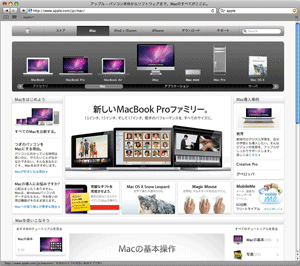
また、「Shift」キー+「スペース」キーを押す事で、
現在見えていない前の表示領域へ上に大きく逆スクロールします。
